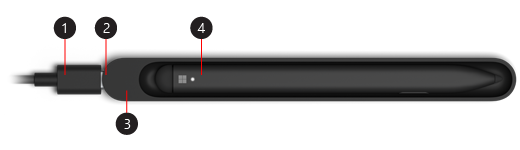Korzystanie z ładowarki USB-C do pióra Surface Slim
Dotyczy
Ładowarka do pióra Surface Slim Pen to akcesorium przeznaczone do pióra Surface Slim Pen. Poniżej opisano, jak można ją skonfigurować i używać z urządzeniem Surface.
Dostępne do zakupu w sklepie Microsoft Store i innych sprzedawcach detalicznych.
Poznaj ładowarkę
-
Kabel USB-A na USB-C
-
Port USB-C
-
Podstawka ładująca
-
Surface Slim Pen
Rozpoczynanie korzystania z pióra

Uwaga: Aby sprawdzić, czy podpisy wideo są dostępne w Twoim języku, wybierz ikonę podpisów kodowanych po rozpoczęciu klipu wideo.
Konfigurowanie pióra
Aby po raz pierwszy użyć pióra, naładuj je w celu wyprowadzenia ze stanu uśpienia. W tym celu wykonaj następujące czynności:
-
Podłącz końcówkę kabla USB-C do podstawki ładującej.
-
Podłącz drugi koniec do źródła zasilania USB-A, takiego jak zasilacz urządzenia Surface.
-
Umieść pióro w podstawce ładującej. Poczekaj chwilę, a następnie usuń pióro, aby zacząć pisać na urządzeniu Surface.
Gdzie kupić
Pióra Surface i inne akcesoria można kupić w Sklepie Microsoft i u innych sprzedawców detalicznych.
Uwaga: Jeśli sklep Microsoft Store nie jest dostępny w Twoim regionie, możesz również znaleźć urządzenie Surface u tych sprzedawców.